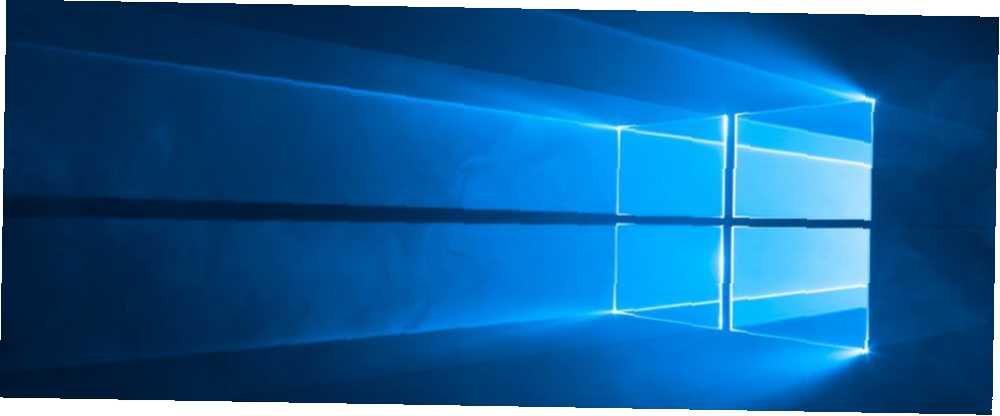
Lesley Fowler
0
682
50
Windows ile ilgili en güzel şeylerden biri görünüşünü beğenmiyorsanız değiştirebilmenizdir. Windows 10'da Aero Glass Temasını İstediğiniz Windows 10'da Aero Glass Temasını Nasıl Alabilirsiniz Windows 10'da Aero Glass Temasını Nasıl Alabilirsiniz Windows Insiders'da en çok istenen özelliklerden biriydi. Yine de Microsoft, Windows 8’de çıkardıktan sonra Aero Glass’ı tekrar Windows 10’a eklememeye karar verdi. İşte nasıl elde edersiniz…? Birkaç tweaks ile geri getirebilirsin.
Ancak, bu göz alıcı animasyonların bir bedeli var. Perdenin arkasındaki küçük göz bitlerinin tümü, özellikle düşük dereceli sistemlerde performansı etkileyebilir. Daha güvenilir bir performans için güzel görseller takas etmek isterseniz, işte size birkaç değişik ayar:.
Değiştirmek için kolay ayarları Denetim Masası> Sistem ve seçme ileri sekmesi. Click Ayarlar ... altında performans uygun seçeneklerle yeni bir pencere açmak için.
Bu ayarlar yumuşak sürükleme, yarı saydam küçük resimler ve görev çubuğu animasyonları gibi özellikleri etkinleştirir. Seçebilirsiniz En iyi performans için ayarla tüm bu seçenekleri kapatmak için. Sisteminizin onlarla daha iyi çalışıp çalışmadığını görmek için - RAM çok miktarda olan sistemlerde Gerçekten Ne Kadar RAM Gerekiyor? Gerçekten Ne Kadar RAM Gerekiyor? RAM kısa süreli hafıza gibidir. Ne kadar çok görev yaparsanız, o kadar çok ihtiyacınız olur. Bilgisayarınızın ne kadarının bulunduğunu, bu programdan en iyi şekilde nasıl yararlanabileceğinizi veya daha fazlasını nasıl elde edebileceğinizi öğrenin. bunların bir etkisi olmayacak, fakat bunlar için kullanılmayan her küçük parça başka bir yere harcanabilir!
Ayrıca Windows'taki menü animasyonlarını daha keskin bir his için hızlandırabilirsiniz. tip regedit Kayıt Defteri Düzenleyicisi'ni açmak için Başlat Menüsüne girin (burada dikkat etmeyi tıklatarak olayları kırabileceğiniz için burada dikkatli olmayı unutmayın) ve bu dizine gidin:
HKEY_CURRENT_USER \ Denetim Masası \ Masaüstü bulmak MenuShowDelay ve düzenlemek için çift tıklayın. Menüleri gösterme süresi burada milisaniye cinsinden, varsayılan olarak 400 olarak gösterilir. Süreyi tamamen kaldırmadan kısaltmak için 200'ü, animasyon istemiyorsanız 0'ı deneyin..
Bu değişikliklerin etkili olması için oturumu kapatıp yeniden açmanız (veya bilgisayarınızı yeniden başlatmanız) gerekir, çoğu Kayıt Defteri değişikliklerinde olduğu gibi 5 Windows 10 Kayıt Defteri Özelliklerini Geliştirmek ve Kilidini Açmak İçin Tweaks 5 Editör, Windows 10’un gizli özelliklerinden bazılarını etkinleştirmenin tek yoludur. Burada, karanlık temayı etkinleştirmek veya klasörleri gizlemek gibi kolay tweaks göstereceğiz. .
Windows'taki görünüme veya performansa değer veriyor musunuz? Bu ayarlarda herhangi bir değişiklik yaptıysanız bize bildirin!
Resim Kredisi: Shutterstock.com üzerinden BsWei











